Vejledning om Search.chedot.com fjernelse (Slet Search.chedot.com)
Search.chedot.com er en browser hijacker, der kommer ind i dit system sammen med det uønskede program kaldet Chedot. Dette program fungerer som en Internet-browser og er kompatibel med alle Windows-operativsystemer. Det tilhører Guerilla programmering og er baseret på chrom motor. Softwaren har faktisk en officiel webside, landing.chedot.com hvor det er markedsført som en browser, der kan hjælpe dig finde og downloade filer, hurtigt og sikkert.
Programmet giver også din med en søgemaskine, som er her Search.chedot.com kommer ind. Vi foreslår, at du opsige Search.chedot.com og dets tilknyttede program uden yderligere forsinkelse.
 Hvordan virker Search.chedot.com?
Hvordan virker Search.chedot.com?
Årsagen til Chedot er klassificeret som et potentielt uønsket program er fordi ud over at få distribueret gennem sin officielle side, det også rejser bundtet med freeware og shareware. Programmet kan angive dit system uden din forudgående varsel. Potentielt uønskede programmer ofte ledsage gratis tredjepartssoftware og få installeret sammen med det, fordi computerbrugere simpelthen ikke mærke og fravælge dem. Hvis du ønsker at sikre, at du ikke lader nogen unødvendige programmer til at indtaste dit system sammen med freeware, bør du være mere opmærksom på dens installationsprocessen. Altid vælge Avanceret eller Custom mode og afvise alle ekstra tilbud.
Når Chedot bliver installeret, sætter det sig som standardwebbrowser. Da det er baseret på chrom motoren, ser det noget lignende til Google Chrome. Hvis du forsøger at søge efter oplysninger ved hjælp af dette program, du vil gøre brug af Search.chedot.com. Den såkaldte søgemaskine kan give dig med forskellige sponsorerede annoncer og links. Du kan også se annoncer vises på andre websteder, som du besøger. Vi anbefaler, at du holde sig væk fra disse reklamer, fordi de kan være usikre. Hvis du ønsker at gå tilbage til din almindelige web browser og Søg værktøjer, skal du slette Search.chedot.com og Chedot fra din PC.
Sådan fjerner Search.chedot.com?
Heldigvis, Chedot er ikke et ondsindet program, så du kan fjerne Search.chedot.com uden meget besvær. Du kan vælge mellem manuel og automatisk Search.chedot.com fjernelse. Hvis du ønsker at afinstallere Search.chedot.com manuelt, kan du følge vejledningen præsenteres i manuel fjernelse vejledning under artiklen. Hvis imidlertid du beslutter at gå med automatisk afsked valgmulighed i stedet, kan du downloade anti-malware nytte fra vores side og installere den. Når du gør det, vil softwaren scanner dit system og registrere alle potentielle trusler, som det indeholder. Security tool vil fjerne Search.chedot.com og Chedot sammen med andre uønskede programmer. Siden malware remover fungerer også som et middel til forebyggelse af malware, vil det blive nyttige i fremtiden ved at beskytte din computer mod andre infektioner, der kan opstå, mens du surfer på nettet.
Offers
Download værktøj til fjernelse afto scan for Search.chedot.comUse our recommended removal tool to scan for Search.chedot.com. Trial version of provides detection of computer threats like Search.chedot.com and assists in its removal for FREE. You can delete detected registry entries, files and processes yourself or purchase a full version.
More information about SpyWarrior and Uninstall Instructions. Please review SpyWarrior EULA and Privacy Policy. SpyWarrior scanner is free. If it detects a malware, purchase its full version to remove it.

WiperSoft revision detaljer WiperSoft er et sikkerhedsværktøj, der giver real-time sikkerhed fra potentielle trusler. I dag, mange brugernes stræbe imod download gratis software fra internettet, m ...
Download|mere


Er MacKeeper en virus?MacKeeper er hverken en virus eller et fupnummer. Mens der er forskellige meninger om program på internettet, en masse af de folk, der så notorisk hader programmet aldrig har b ...
Download|mere


Mens skaberne af MalwareBytes anti-malware ikke har været i denne branche i lang tid, gør de for det med deres entusiastiske tilgang. Statistik fra sådanne websites som CNET viser, at denne sikkerh ...
Download|mere
Quick Menu
trin 1. Afinstallere Search.chedot.com og relaterede programmer.
Fjerne Search.chedot.com fra Windows 8
Højreklik på baggrunden af Metro-skærmen, og vælg Alle programmer. Klik på Kontrolpanel i programmenuen og derefter Fjern et program. Find det du ønsker at slette, højreklik på det, og vælg Fjern.


Fjerne Search.chedot.com fra Windows 7
Klik Start → Control Panel → Programs and Features → Uninstall a program.


Fjernelse Search.chedot.com fra Windows XP:
Klik Start → Settings → Control Panel. Find og klik på → Add or Remove Programs.


Fjerne Search.chedot.com fra Mac OS X
Klik på Go-knappen øverst til venstre på skærmen og vælg programmer. Vælg programmappe og kigge efter Search.chedot.com eller andre mistænkelige software. Nu skal du højreklikke på hver af disse poster, og vælg Flyt til Papirkurv, og derefter højre klik på symbolet for papirkurven og vælg Tøm papirkurv.


trin 2. Slette Search.chedot.com fra din browsere
Opsige de uønskede udvidelser fra Internet Explorer
- Åbn IE, tryk samtidigt på Alt+T, og klik på Administrer tilføjelsesprogrammer.


- Vælg Værktøjslinjer og udvidelser (lokaliseret i menuen til venstre).


- Deaktiver den uønskede udvidelse, og vælg så Søgemaskiner. Tilføj en ny, og fjern den uønskede søgeudbyder. Klik på Luk.Tryk igen på Alt+T, og vælg Internetindstillinger. Klik på fanen Generelt, ændr/slet URL'en for startsiden, og klik på OK.
Ændre Internet Explorer hjemmeside, hvis det blev ændret af virus:
- Tryk igen på Alt+T, og vælg Internetindstillinger.


- Klik på fanen Generelt, ændr/slet URL'en for startsiden, og klik på OK.


Nulstille din browser
- Tryk Alt+T. Klik Internetindstillinger.


- Klik på fanen Avanceret. Klik på Nulstil.


- Afkryds feltet.


- Klik på Nulstil og klik derefter på Afslut.


- Hvis du ikke kan nulstille din browsere, ansætte en velrenommeret anti-malware og scan hele computeren med det.
Slette Search.chedot.com fra Google Chrome
- Tryk på Alt+F igen, klik på Funktioner og vælg Funktioner.


- Vælg udvidelser.


- Lokaliser det uønskede plug-in, klik på papirkurven og vælg Fjern.


- Hvis du er usikker på hvilke filtypenavne der skal fjerne, kan du deaktivere dem midlertidigt.


Nulstil Google Chrome hjemmeside og standard søgemaskine, hvis det var flykaprer af virus
- Åbn Chrome, tryk Alt+F, og klik på Indstillinger.


- Gå til Ved start, markér Åbn en bestemt side eller en række sider og klik på Vælg sider.


- Find URL'en til den uønskede søgemaskine, ændr/slet den og klik på OK.


- Klik på knappen Administrér søgemaskiner under Søg. Vælg (eller tilføj og vælg) en ny søgemaskine, og klik på Gør til standard. Find URL'en for den søgemaskine du ønsker at fjerne, og klik X. Klik herefter Udført.




Nulstille din browser
- Hvis browseren fortsat ikke virker den måde, du foretrækker, kan du nulstille dens indstillinger.
- Tryk Alt+F. Vælg Indstillinger.


- Tryk på Reset-knappen i slutningen af siden.


- Tryk på Reset-knappen en gang mere i bekræftelsesboks.


- Hvis du ikke kan nulstille indstillingerne, købe et legitimt anti-malware og scanne din PC.
Fjerne Search.chedot.com fra Mozilla Firefox
- Tryk på Ctrl+Shift+A for at åbne Tilføjelser i et nyt faneblad.


- Klik på Udvidelser, find det uønskede plug-in, og klik på Fjern eller deaktiver.


Ændre Mozilla Firefox hjemmeside, hvis det blev ændret af virus:
- Åbn Firefox, klik på Alt+T, og vælg Indstillinger.


- Klik på fanen Generelt, ændr/slet URL'en for startsiden, og klik på OK. Gå til Firefox-søgefeltet, øverst i højre hjørne. Klik på ikonet søgeudbyder, og vælg Administrer søgemaskiner. Fjern den uønskede søgemaskine, og vælg/tilføj en ny.


- Tryk på OK for at gemme ændringerne.
Nulstille din browser
- Tryk Alt+H.


- Klik på Information om fejlfinding.


- Klik på Nulstil Firefox ->Nulstil Firefox.


- Klik på Afslut.


- Hvis du er i stand til at nulstille Mozilla Firefox, scan hele computeren med en troværdig anti-malware.
Fjerne Search.chedot.com fra Safari (Mac OS X)
- Få adgang til menuen.
- Vælge indstillinger.


- Gå til fanen udvidelser.


- Tryk på knappen Fjern ved siden af den uønskede Search.chedot.com og slippe af med alle de andre ukendte poster samt. Hvis du er i tvivl om forlængelsen er pålidelig eller ej, blot fjerne markeringen i afkrydsningsfeltet Aktiver for at deaktivere det midlertidigt.
- Genstart Safari.
Nulstille din browser
- Tryk på menu-ikonet og vælge Nulstil Safari.


- Vælg de indstillinger, som du ønsker at nulstille (ofte dem alle er forvalgt) og tryk på Reset.


- Hvis du ikke kan nulstille browseren, scanne din hele PC med en autentisk malware afsked programmel.
Site Disclaimer
2-remove-virus.com is not sponsored, owned, affiliated, or linked to malware developers or distributors that are referenced in this article. The article does not promote or endorse any type of malware. We aim at providing useful information that will help computer users to detect and eliminate the unwanted malicious programs from their computers. This can be done manually by following the instructions presented in the article or automatically by implementing the suggested anti-malware tools.
The article is only meant to be used for educational purposes. If you follow the instructions given in the article, you agree to be contracted by the disclaimer. We do not guarantee that the artcile will present you with a solution that removes the malign threats completely. Malware changes constantly, which is why, in some cases, it may be difficult to clean the computer fully by using only the manual removal instructions.
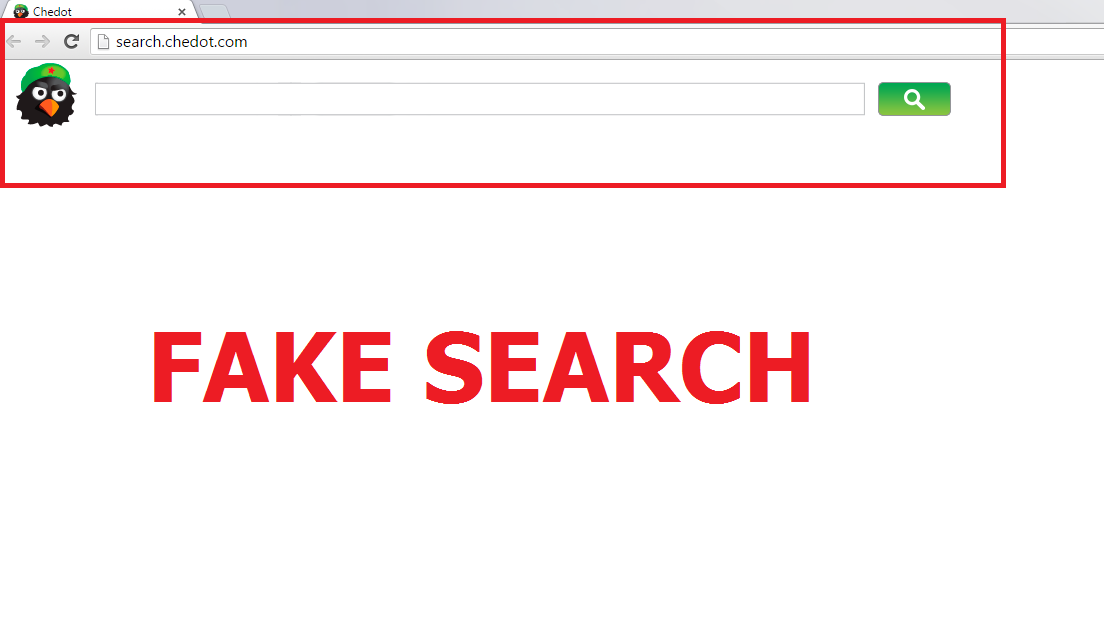 Hvordan virker Search.chedot.com?
Hvordan virker Search.chedot.com?